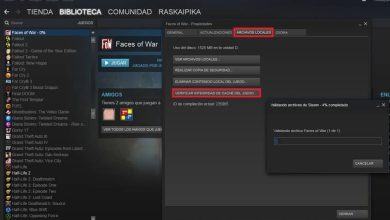Come eliminare i vecchi indirizzi e-mail in Mac Mail

Cos’è la posta?
Mail è un’applicazione che permette l’ amministrazione della posta elettronica per la gestione della messaggistica istantanea da un computer Mac. Questo servizio dispone di un’interfaccia semplice e molto utile per gli utenti che desiderano mantenere organizzati i propri messaggi di posta elettronica e di una serie di strumenti come il calendario di che puoi facilmente creare eventi da un iPhone.
Funzionalità di posta
Mail ti consente di aggiungere qualsiasi account di posta elettronica in modo che gli utenti possano ricevere messaggi di posta elettronica sulla piattaforma senza alcun inconveniente. Quindi non è necessario accedere da siti diversi se si dispone di più account poiché Mail può gestirli tutti contemporaneamente.
È importante sottolineare che Mail ti consente di bloccare messaggi specifici da alcune persone al fine di mantenere un’organizzazione ottimale della posta in arrivo. Inoltre, è possibile eliminare le email da Mail per liberare spazio.

Come eliminare i vecchi indirizzi e-mail in Mac Mail
Se desideri eliminare vecchi indirizzi email da un computer Mac, devi utilizzare l’applicazione Mail e seguire una serie di passaggi che troverai di seguito.
Inserisci la posta
Individua l’icona della posta e accedi facendo clic su di essa. Se non riesci a trovarlo, vai al sito Web di Microsoft Store e scarica iCloud per Windows. Quando accedi a Mail, vedrai un’interfaccia che include un menu di strumenti che si trova in alto e le caselle di posta: posta in arrivo, contatti VIP, bozze, inviati, posta indesiderata, cestino e posta indesiderata.
Individua l’elenco dei vecchi indirizzi email
Una volta che accedi all’applicazione Mail, devi trovare l’opzione «Finestra» dalla barra degli strumenti e selezionare «Destinatari precedenti».
Lì, devi trovare tutti i vecchi indirizzi email che desideri eliminare. Utilizzare l’intestazione della colonna se si preferisce ordinare gli elementi nell’elenco o eseguire la ricerca manualmente. Una volta trovato l’indirizzo, fai clic su «Rimuovi dall’elenco».
Controlla l’app dei contatti
Inoltre, puoi accedere agli indirizzi memorizzati nell’app «Contatti». Per fare ciò, fai doppio clic sull’icona della carta appena prima dell’indirizzo. Se non riesci a trovare la carta e preferisci mantenere l’indirizzo in «Contatti», seleziona l’indirizzo e «Aggiungi contatti». Infine, premi il pulsante «Rimuovi dall’elenco».

Informazioni rilevanti che dovresti prendere in considerazione
Puoi eliminare i vecchi indirizzi e-mail se disponi di una rubrica predittiva. Per fare ciò, fai clic sull’icona della busta e nella casella per aggiungere i destinatari, premi la freccia nell’indirizzo. In questo modo, puoi scegliere l’opzione per «rimuovere» quei vecchi indirizzi che non vuoi più vedere nell’elenco.
È importante notare che l’ elenco dei «Destinatari precedenti» è disponibile in Mail solo per gli utenti di computer Mac OS X versione 8.0 o superiore o dispositivi mobili iPad OS, solo se hanno effettuato l’accesso con ID Apple e hanno effettuato la configurazione iCloud con una sincronizzazione dei contatti.
Come faccio a eliminare un lungo elenco di vecchi indirizzi?
Se hai un lungo elenco di vecchi indirizzi, il processo di rimozione di ciascuno di essi può essere noioso e noioso. Per evitare ciò, puoi selezionare più indirizzi contemporaneamente premendo i tasti «Shift + cmd».
Di conseguenza, potrai cancellare in Mail tutti quegli indirizzi a cui non scrivi da molto tempo o che non ti interessano più. Non solo puoi eliminare i vecchi indirizzi e-mail, ma puoi anche scegliere di eliminare le e-mail in Mail Mac senza aprirli. In questo modo eviterai di aprire email non sicure o irrilevanti.